Прокси служит специальной «прослойкой» между устройством и Интернетом.
При использовании Интернета устройство присоединяется к серверам ресурсов и приложений напрямую. В результате, им передаются личные сведения пользователя – IP, местоположение, запрос, по которому юзер попал на сайт и т. д. Анонимность теряется, а некоторые сайты могут ограничить доступ к информации по локации или быть заблокированы в вашем регионе.
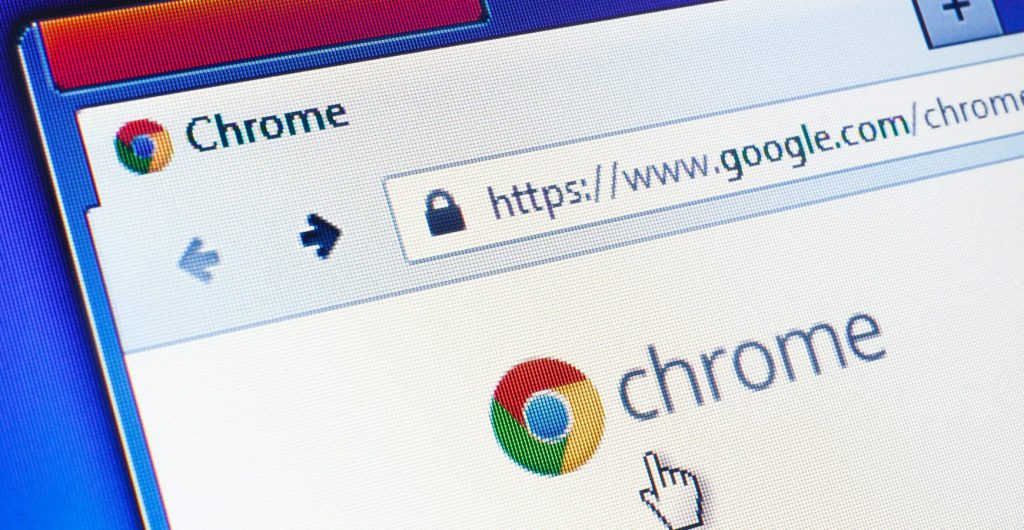
Что такое прокси?
Чтобы обезопасить себя и получить доступ к данным сайта – нужно использовать прокси или VPN. Сегодня мы подробнее расскажем о том, как настроить прокси для Гугл Хром.
Прокси – маскирует данные, помогает обходить ограничения, эффективно заниматься SEO и SMM. Правильно настроенные и качественные прокси помогут обойти капчу, спарсить данные, развивать социальные сети.
Они подменяют реальный IP на адрес сервера, который может находиться в выбранной юзером локации (Нидерланды, США, Канада и т.д.)
Весь трафик проходит через сервер, кэшируется, данные становятся недоступными третьим лицам, анонимность в Сети – сохраняется.
Зачем нужен прокси?
При использовании прокси вы получаете множество «плюшек», которые обезопасят серфинг в Интернете на ПК, Android или iOS.
- Доступ к заблокированным ресурсам. Теперь вы без труда сможете посещать заблокированные в регионе онлайн-кинотеатры, социальные сети и мессенджеры.
- Доступ к региональным сайтам. Возможна удаленная работа с сервисами, которые недоступны на территории вашей страны.
- Просмотр контента 18+. Proxy поможет оставаться анонимным при просмотре контента, ограниченного возрастным цензом. Никто не узнает, какую информацию вы просматривали в Сети с телефона или компьютера.
- Обход ценового порога для регионов. Часто, при покупке игр в Steam, программного обеспечения, машины в автопрокате — цена различается, в зависимости от местоположения. Экономьте при помощи proxy для Chrome, скрывая геолокацию.
- Раскрутка аккаунтов и SEO, обход капчи, парсинг данных сайтов-конкурентов.
Какие бывают прокси?
- серверные;
- мобильные;
- резидентные;
- приватные;
- несерверные;
Как установить VPN прокси для Google Chrome
Браузер от Гугл используют миллиарды людей. Браузер передает данные компьютера или пользователя в Интернет. Чтобы обеспечить сохранность информации и не бояться утечки – установите специальное расширение VPN.
Chrome proxy settings
Подготовим браузер для chrome proxy settings.
Шаг 1
Сначала очистите историю своего браузера, cookies и кэш. Это делается для того, чтобы сайт не смог вас идентифицировать, как пользователя, по данным, которые хранятся в Хроме.
Шаг 2
Нажмите «CTRL+H» а затем очистите историю.
Шаг 3
В диалоговом окне должны быть проставлены все галочки.
Отключаем брандмауэр.
Теперь поговорим о том, где находятся и как включить настройки прокси.
Как настроить прокси ВПН-сервер в Гугл Хром: способ 1
- Кликните на три точки в верхнем правом углу окна браузера и выберите «Настройки».
- В строке поиска наберите «Прокси». Поиск выдаст искомую позицию.
- Переключите бегунок в активное положение на ручной настройке прокси, тем самым измените конфигурацию настройки proxies.
- Пропишите адрес веб-прокси и порт своими данными.
- Настройка выполнена.
Чтобы отложить использование прокси-сервера в Хром – переключите бегунок в положение «Отключено»
Как изменить опции и настроить прокси-сервер в Гугл Хром: способ 2
В этом методе мы будем использовать свойства браузера Хром. Способ подойдет при применении протокола SOCKS5, в том случае, если использовать первый способ не получилось и ваш браузер не смог связаться с удаленным сервером.
- В строке поиска в панели «Пуск» выберите «свойства браузера» и кликните на них.
- Кликните на «Подключение» в открывшемся диалоговом окне, нажмите кнопку «Настройка сети».
- Добавьте галочку в поле «Использовать прокси…», введите данные и нажмите «Дополнительно».
- Снимите галочку с поля «Один прокси-сервер…» и заполните пустые поля SOCKS для смены веб-прокси.
- Отключить смену прокси возможно снятием галочки в поле «Использовать прокси».
Проверьте настройки прокси-сервера в браузере и приступайте к работе.
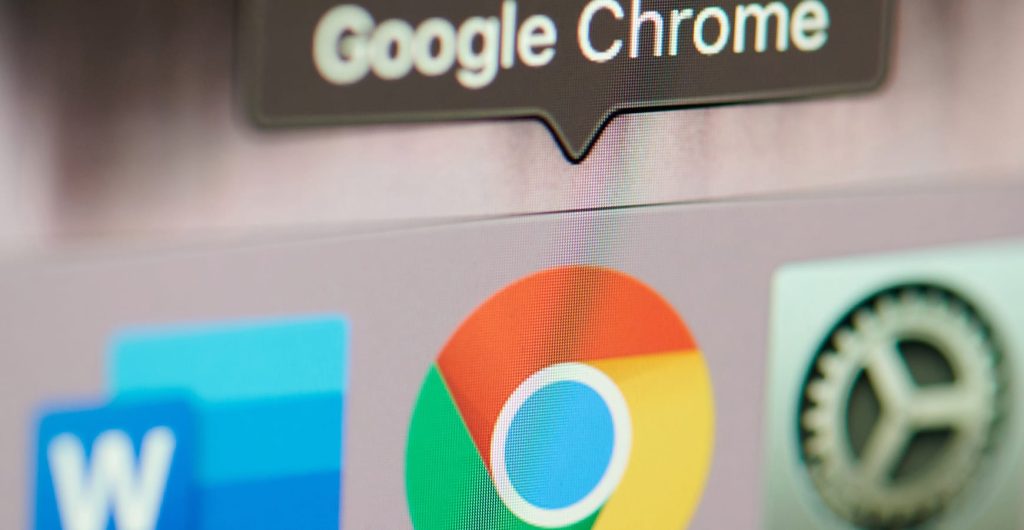
В заключение
Для стабильной работы и кибербезопасности используйте только проверенные VPN. Мы предлагаем скачать полностью бесплатный Troywell VPN. Он защитит данные и поможет беспрепятственно заходить на недоступные ресурсы при максимальной скорости. Удачного серфинга в Сети!

